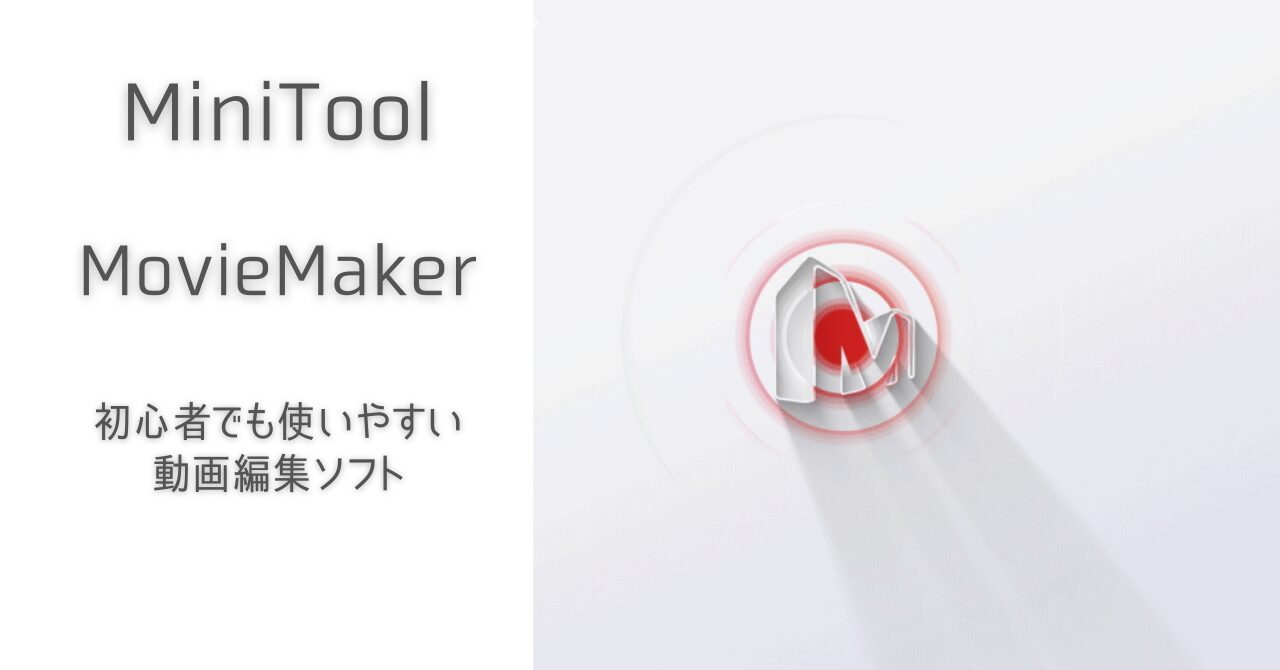今回は動画編集ソフトの「MiniTool MovieMaker」を使ってみたので紹介していきます。
※本記事執筆時の「MiniTool MovieMaker」のバージョンは7.4.1
動画編集できるソフトはいくつかありますが、無料でよりシンプルに動画を作りたいという人に「MiniTool MovieMaker」はオススメです。
MiniTool MovieMaker を開発した会社は?
「MiniTool MovieMaker」はMiniTool® Software Ltd.が開発したソフトウェアです。
同社はカナダや香港を拠点とした企業でパーティション管理、データ復旧、データバックアップのソフトウェア開発もおこなっています。
MiniTool MovieMaker 特徴
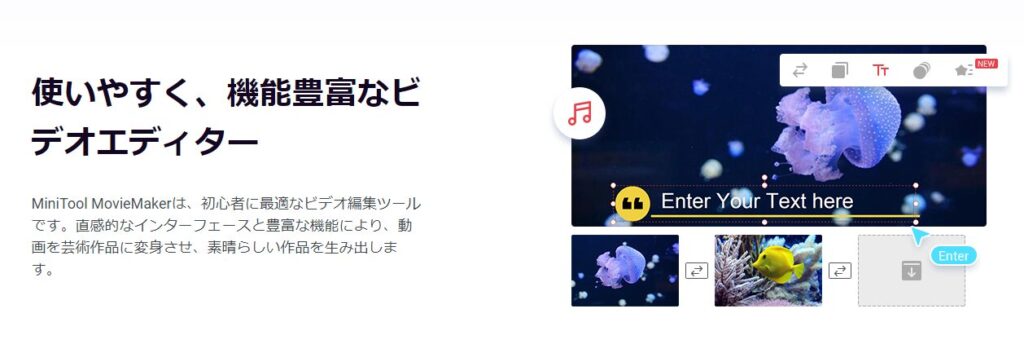
普段使っていない人が動画作成ソフトを触りはじめて困るのが操作方法がわかりづらいことです。
「MiniTool MovieMaker」は直感的に使える操作画面と豊富な機能で初心者でも楽しみながら動画作成可能です。

「MiniTool MovieMaker」は有償ソフトウェアですが、無料版でも動画作成が可能です。
しかも無料版にありがちな「広告表示」「透かしの自動挿入」がありません。
大きな制限としては下記2つです。
・時間制限なしに最初の3本の動画をエクスポート
・2分以内の動画を自由にエクスポート
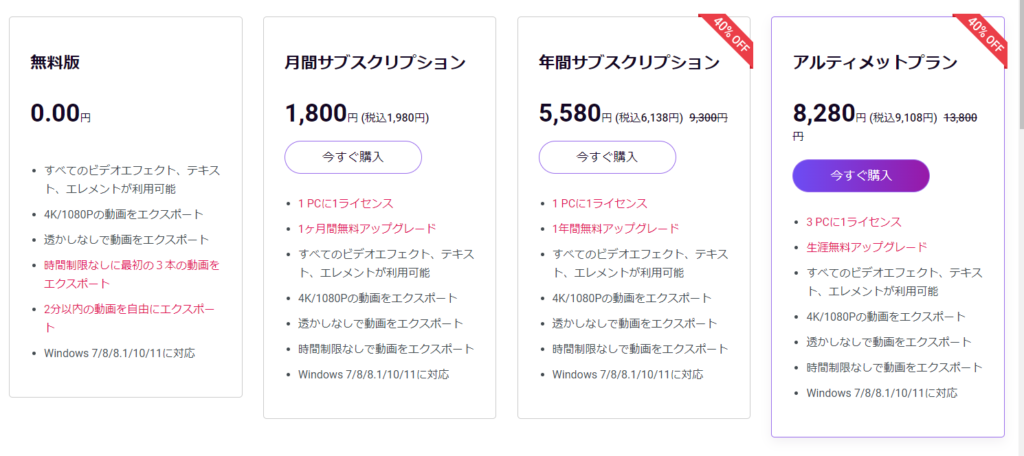

初心者であれば、無料版でも充分つかえるかと思います。
MiniTool MovieMaker 必要スペック
「MiniTool MovieMaker」はWindows専用ソフトです。
必要スペックは下表のとおり。
| OS | Windows 7、Windows 8、Windows 8.1、Windows 10、Windows 11 |
| RAM | 8GB RAM |
| CPU | i5以上、2GHz+(Intel 第6世代以降推奨) |
| GPU | Intel HD Graphics 5000 以降、NVIDIA GeForce GTX 700 以降、AMD Radeon R5 以降 |
| ディスク | 10GBのハードディスク空き容量(SSD推奨) |
| MP4、AVI、MOV、WMV、MKV、WEBM、GIF、MP3 |
今回は下記スペックのPCにて動作確認しています。
かなり古めのPCですが、特にかたまることなく動画作成することができました。(扱う素材によるため参考程度で。。。)
OS: Windows 10
CPU: Intel Core i7-5500U
MiniTool MovieMaker インストール方法
公式サイトからダウンロードします。
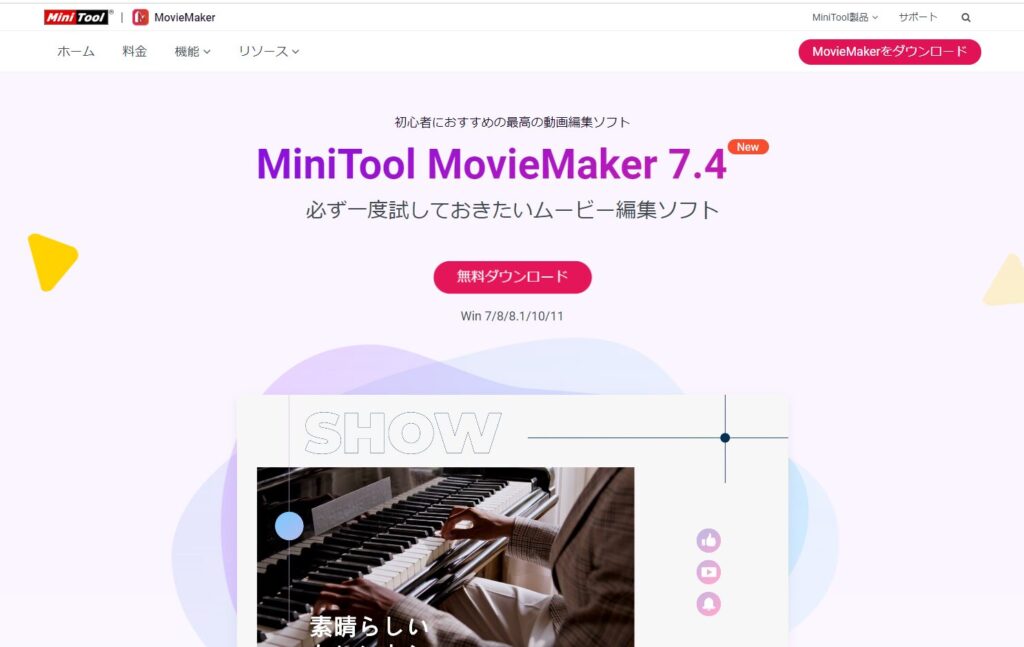
ダウンロードしたEXEファイルを実行すると、インストール画面が起動するので内容を確認しながらインストールをすすめます。
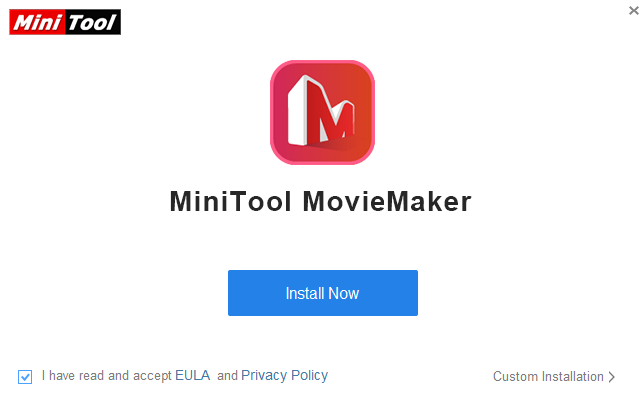

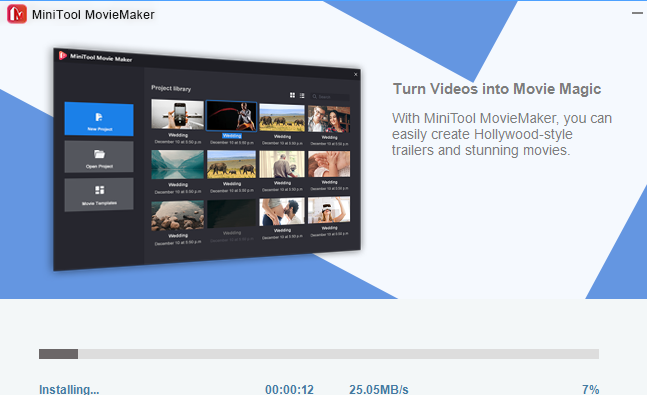
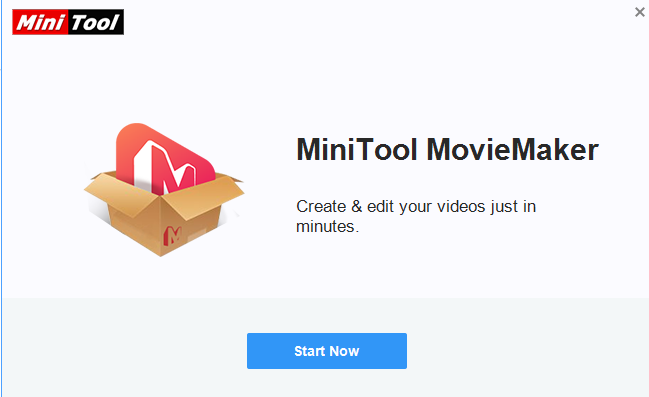
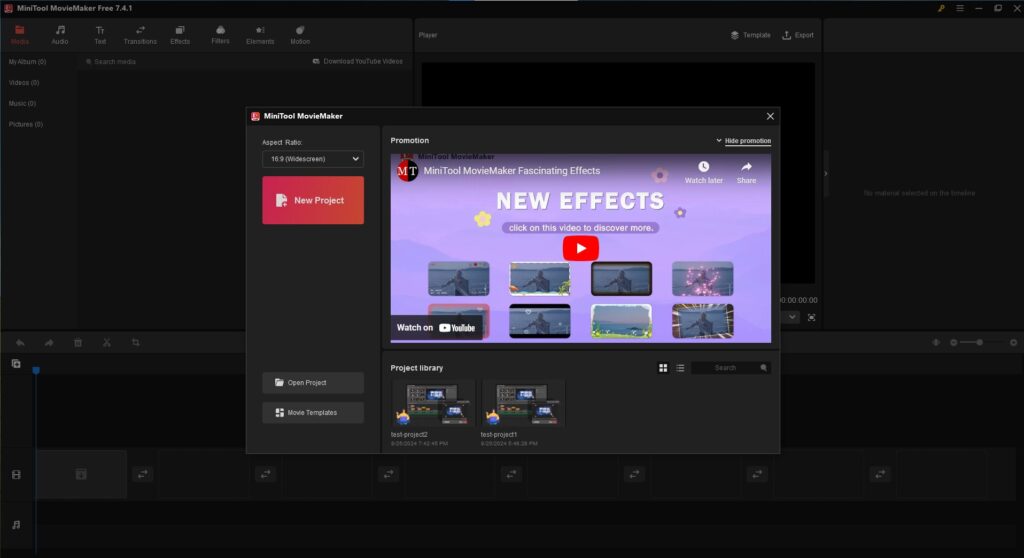
MiniTool MovieMaker の機能
「MiniTool MovieMaker」でできることは下記のとおり。
アスペクト比を変更して出力
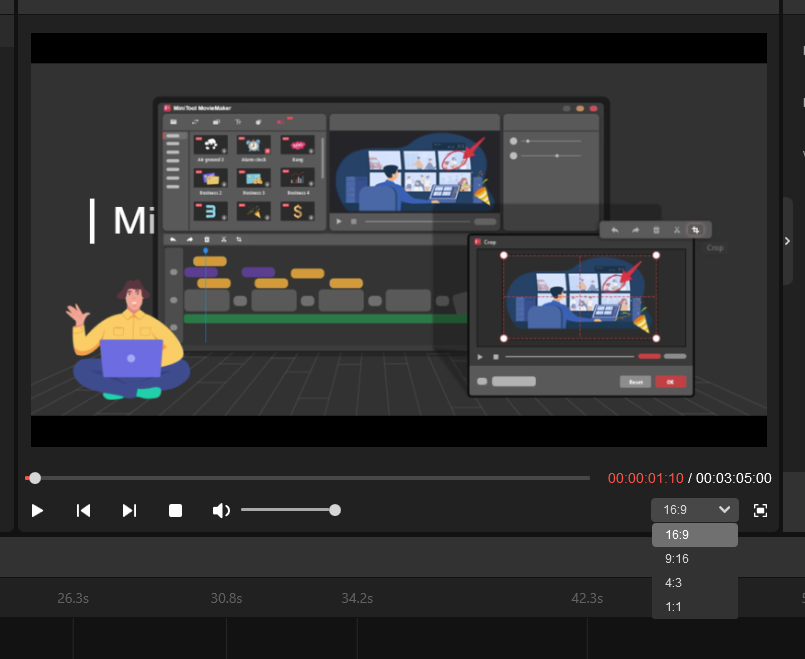
動画作成時、アスペクト比をデスクトップやスマートフォン、各種SNS向けに設定ができます。
動画の速度変換・逆再生
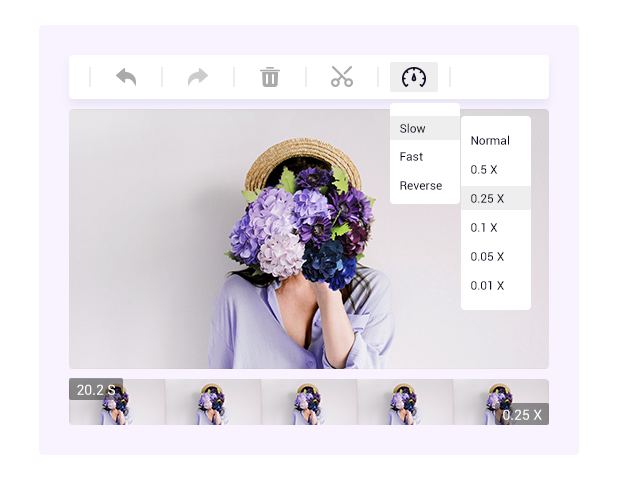
よくTVやYoutubeの動画みるような、速度がゆっくりになる効果を付けることができます。
逆再生もできるので、普段とは違う映像を作り上げることができます。
透かしなしの動画出力
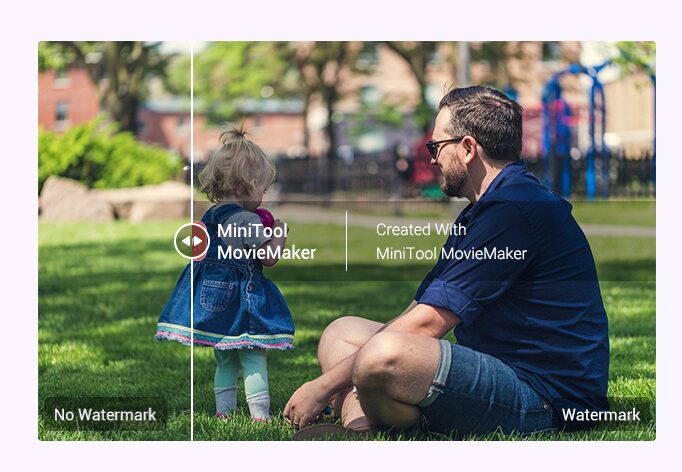
有償版はもちろん、無償版でも透かしなしでの動画出力が可能です。
直感的な動画編集
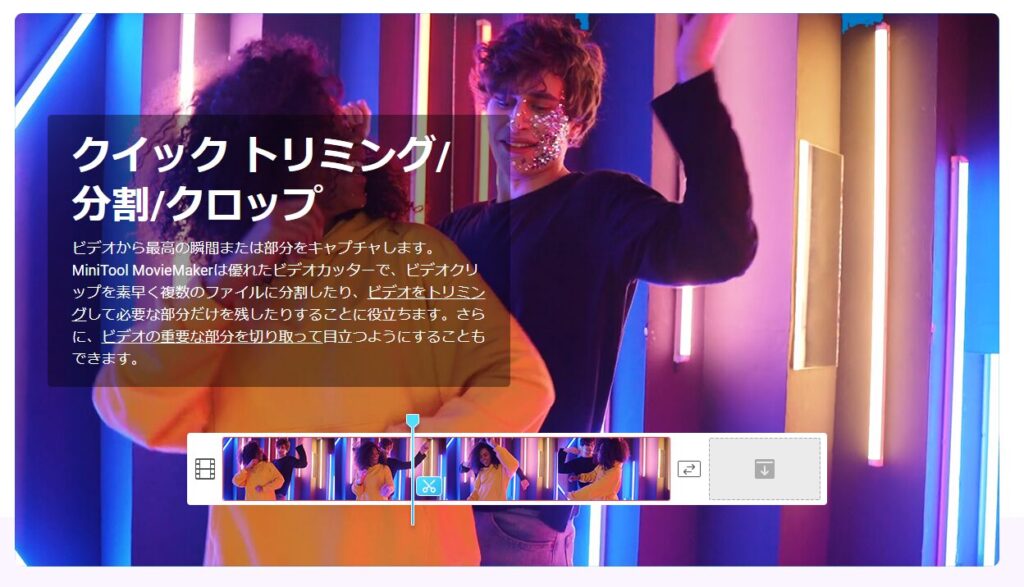
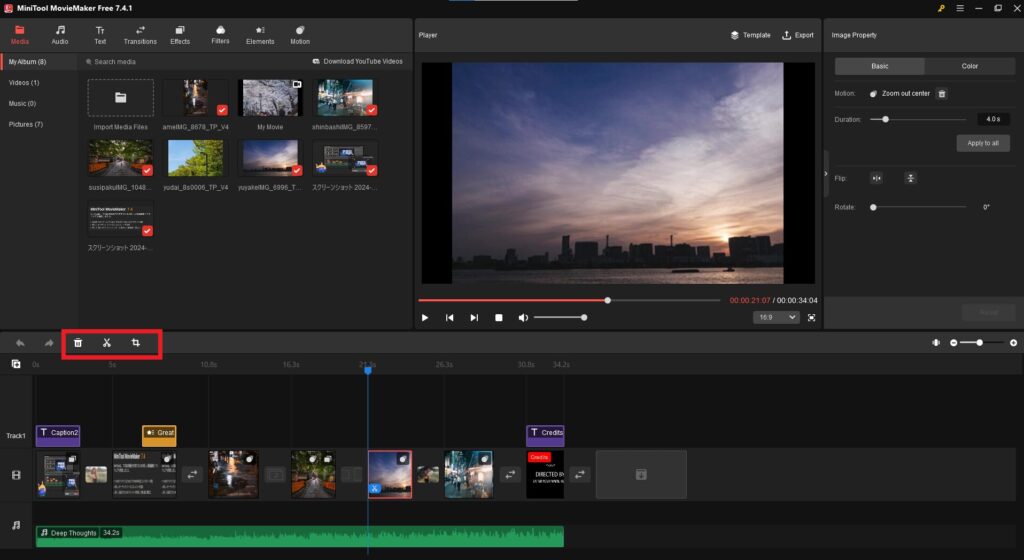
画面に動画編集するためのボタンが用意されており、かんたんに切り取りや分割などの編集ができます。
テンプレートを使った動画作成
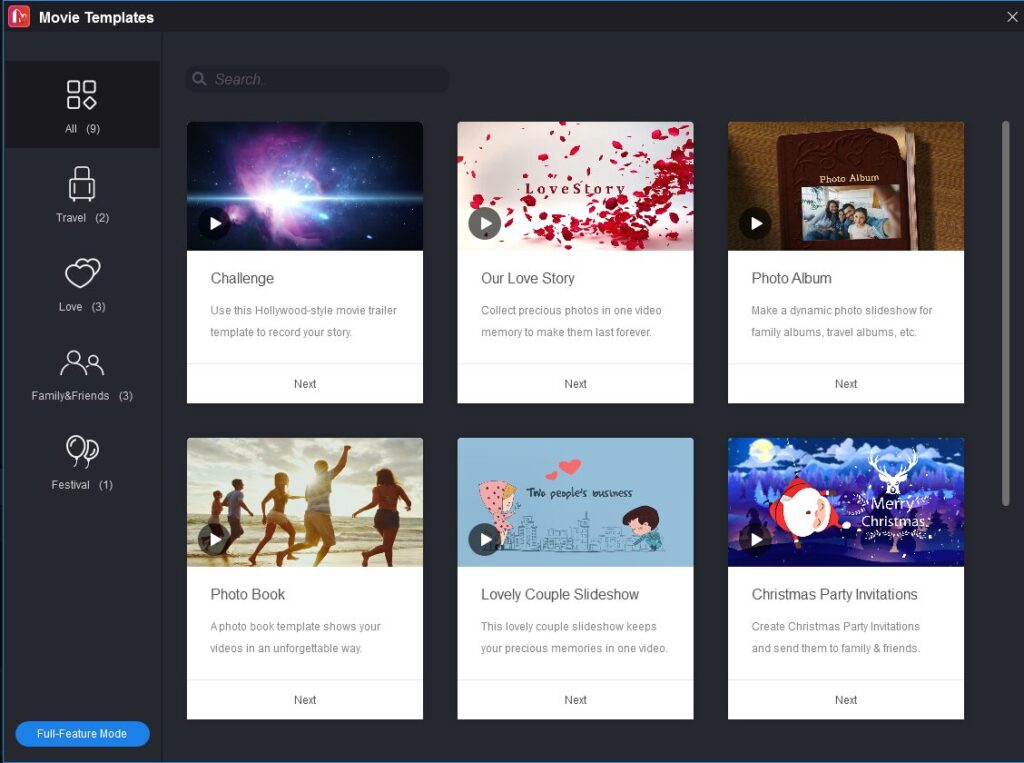
テンプレート機能を使うことで、かんたんに動画制作ができます。
試しに動画出力してみました。
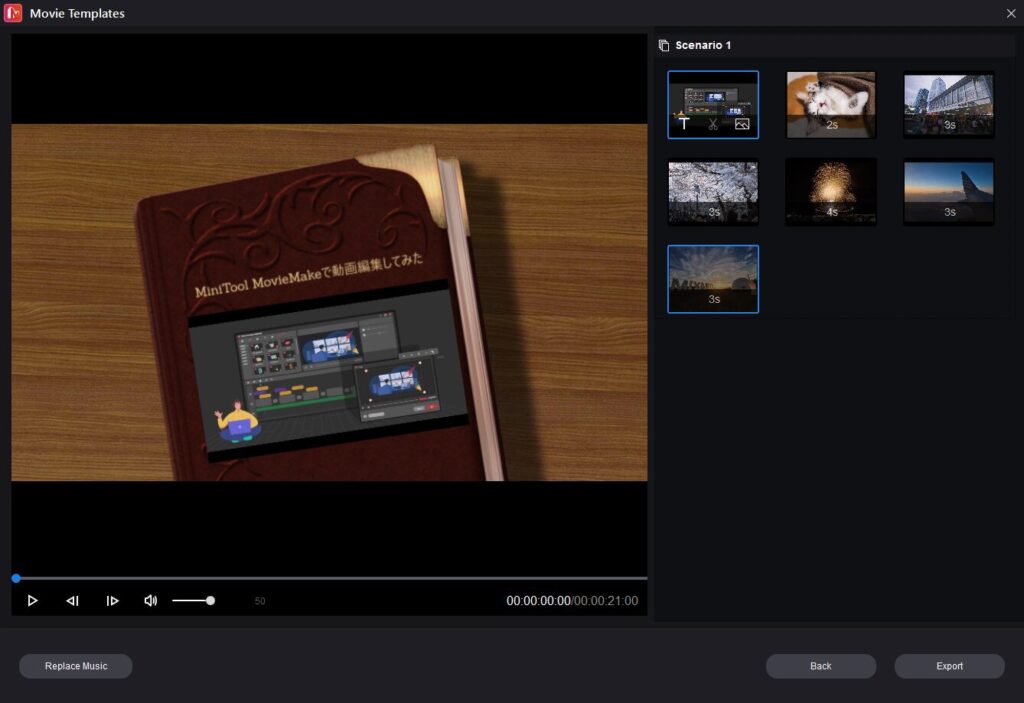
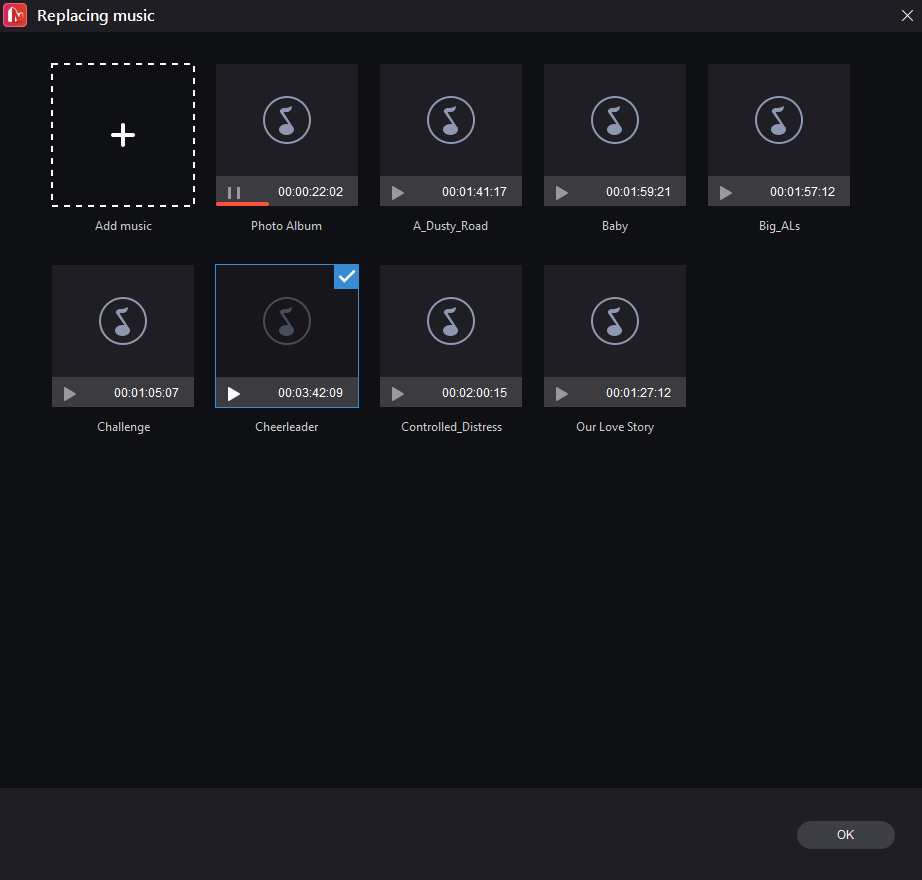
テンプレートで出力すると解像度(Resolution)は1920×1080までしか選択できませんでした。
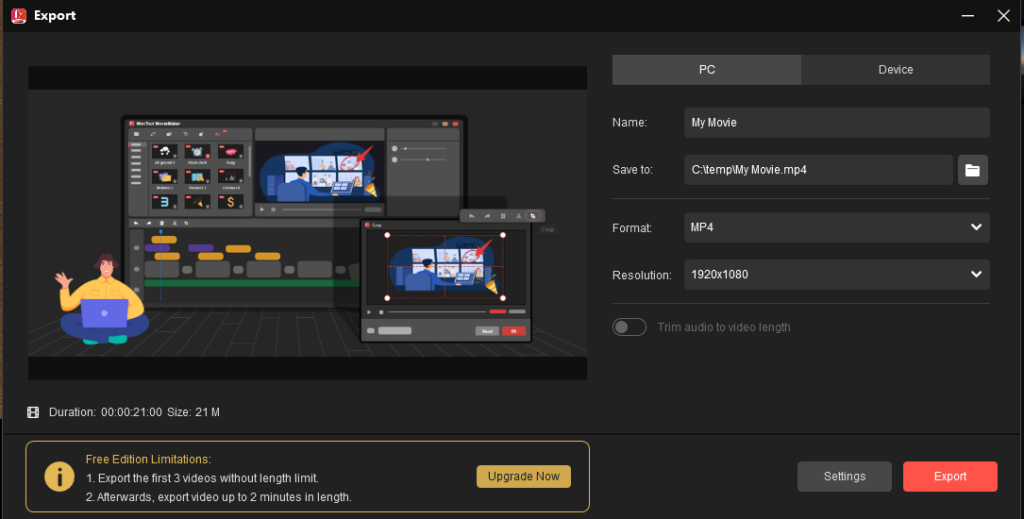
21MBで41秒ほどで出力可能でした。
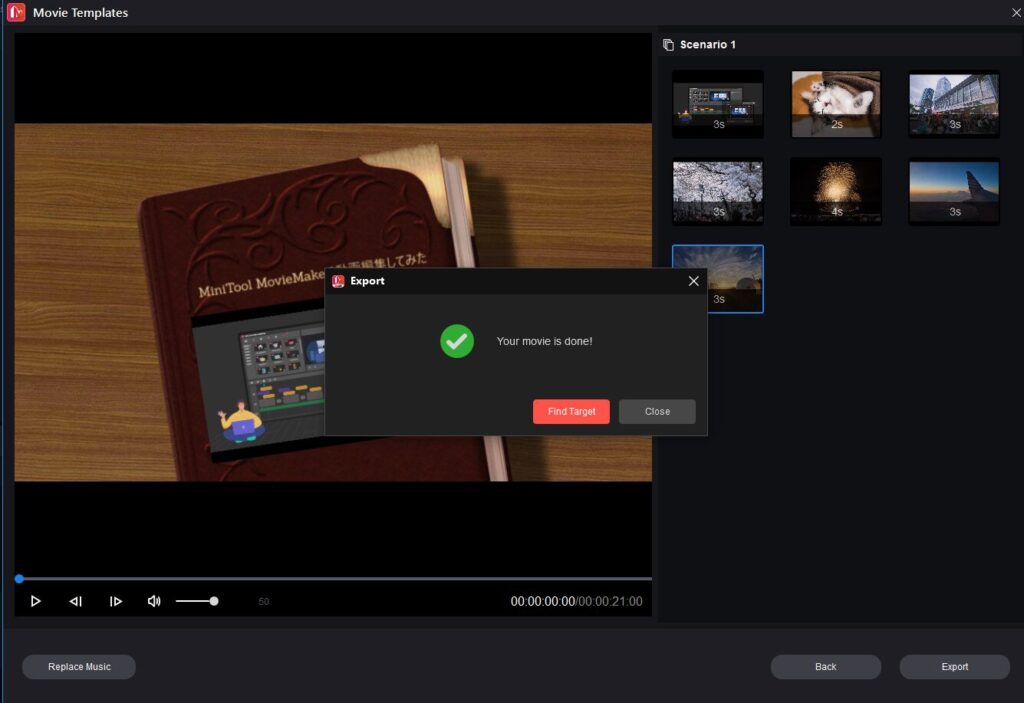
作ってみた動画はこちら
感想
⭕️ メニューがわかりやすく初心者でもかんたんに動画ができる
⭕️ 無料でも高品質に動画作成ができる
❌ 表示言語は英語のみで日本語非対応
❌ 日本語入力で不安定な挙動あり
動画制作を普段することはないのですが、使いやすい画面とテンプレート機能のおかげで見た目のよい動画をつくることが可能でした。
日本語表示非対応でメニューも英語のみですが、何度か使っているとなれるかと思います。
とはいえ日本語対応してくれると嬉しいですね。
一点気になったところとして、日本語入力しているときに上限まで入力していないにもかかわらずテキストが途中で省略される(「…」表記になる)ことがありました。
例えばテンプレートでのタイトル、テキストエディタなどでテキストをコピーしてから貼り付けると入力できるのですが、直接入力だと省略されていました。
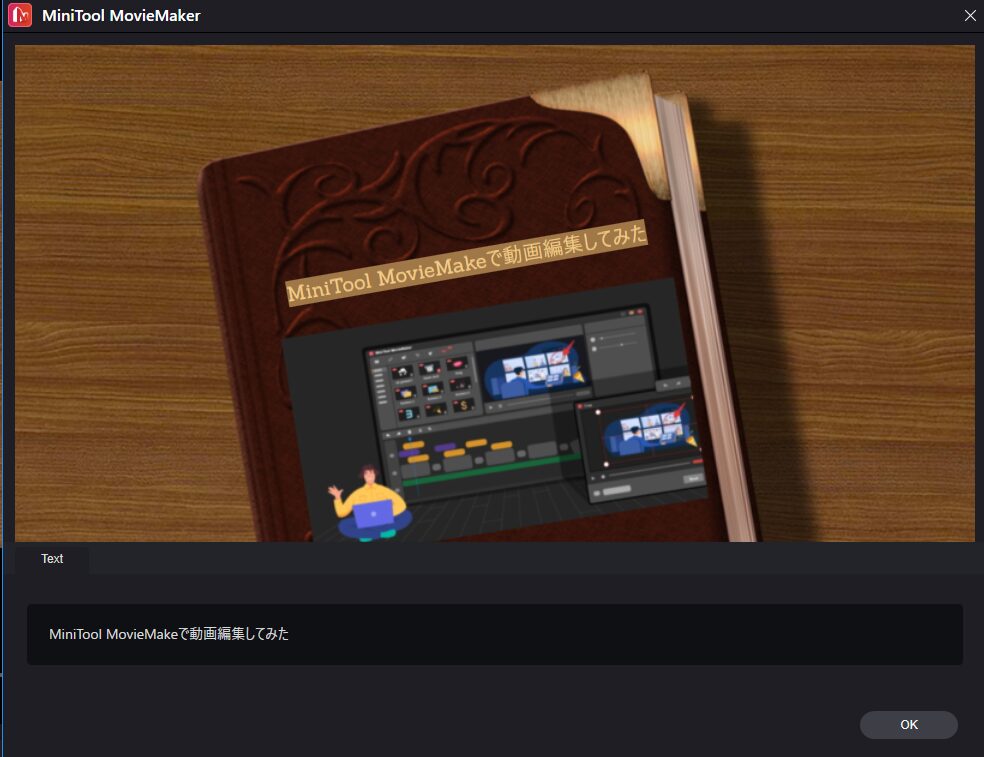
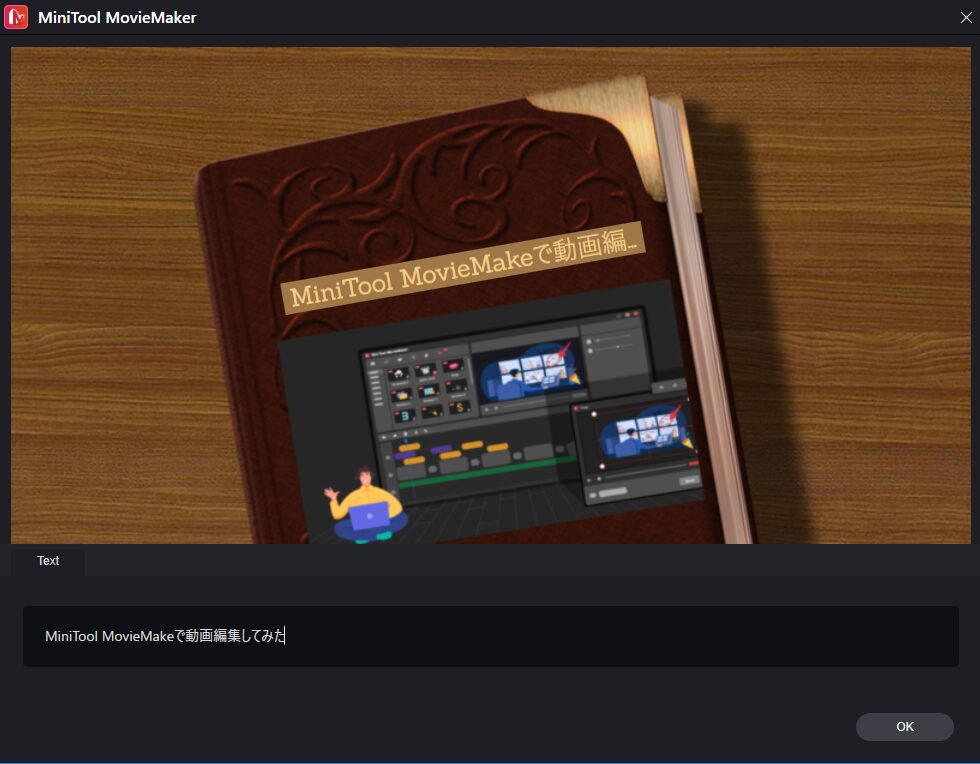
まとめ
動画編集ソフト「MiniTool MovieMaker」について紹介しました。
とりあえず無料で動画作成してみたい、2分以内のショート動画を手軽に作成してみたいという人にはオススメです。